ページは、Web サイトへの訪問を促進することができます。SEO設定、バナー、メニュー、およびサイド バーの設定を編集などができます。
ページの追加
1. 画面左上にある【ページ】をクリックします。ここには、すべてのページが一覧になっているのでメニューの各ページに移動しなくても、ページを追加したり、設定することができます。

2. 【ページを追加する】をクリックします。

3. ①ページ名、②ページURLを入力し、【追加する】をクリックすると、ページが追加されます。※このページを、サイト訪問者に最初に表示する場合は、[ホームページとして設定する]をクリックします。

SEO設定
SEO(検索エンジン最適化)
ログインし、管理メニューから「SEO」をクリックすると、「ページのタイトル」と「キーワード」、「説明」などを設定できます。ページのタイトルは、Googleやサイト訪問者にそのページがどんなページなのかということを簡潔に伝えます。説明は、ページ概要(ディスクリプション)のことで、検索結果でページタイトルのすぐ下に表示される部分です。そのページにどんな情報があるのか、サイト訪問者に分かりやすく伝えましょう。
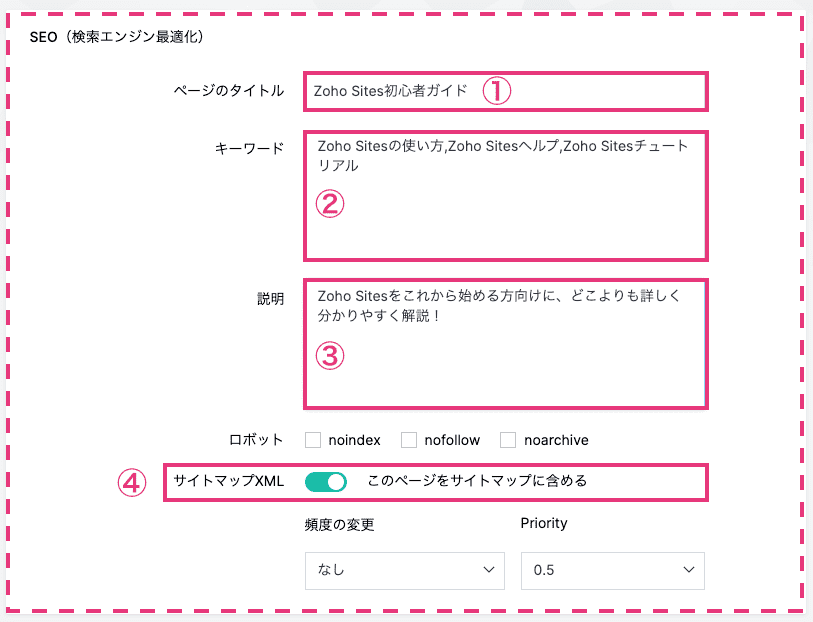
①ページのタイトル... このタイトルが検索結果に表示される名前になります。
②キーワード... 単語またはフレーズを (カンマで区切って) 入力します。
③説明... ページ概要(ディスクリプション)を数行入力し ます。
④ロボット... 検索エンジンのクローラーの巡回を制御します。
- NoIndex は、検索結果にそのページを表示しないように検索エンジンに指示します 。
- NoFollow は、検索エンジンにページ上のリンクをたどらないように指示します。
- NoArchiveは、ページのキャッシュ コピーを保存しないように検索エンジンに指示します。
⑤サイトマップ XML... 検索エンジンがページを簡単にクロールしてインデックスに登録できるようにします。
サイトマップ XML スイッチをクリックすると、ページの頻度と優先度を選択できます。頻度は、ページ編集の周期を示します。優先度の高いページは、検索結果でサイトの他のページの上にインデックスされる可能性が高くなります。
オプション
バナー、メニュー、およびサイド バーの設定ができます。
バナー
ページの上に表示されるメインビジュアル (Zoho Sitesではヒーローと呼びます)の表示・非表示
※「ページ専用のメイン画像を表示する」を「はい」に設定すると、そのページだけ個別のメイン画像を追加・設定することができます。

メニュー
そのページにメニューに追加するか、しないかを設定できます。


サイドバー
サイドバーは、ディレクトリ、広告、メニュー、付随するテキストなどの重要なコンテンツを追加するページの横の領域です。
ページでサイドバーを表示/非表示にすることができます。
※「ページ専用のサイドバーを表示する」を「はい」に設定すると、そのページだけ個別にサイドバーを表示させることができます。

ソーシャルメディア用プレビュー画像
ソーシャル プレビュー画像は、SNSでホームページのURL が共有されたときに表示されるサイトの画像です。

ヘッダーとフッターのコード
そのページだけにコードを適用させることができます。必要に応じて、ヘッダーまたは、フッターにコードを貼り付けます。
※もしページ全体にコードを適用させたい場合は、[設定] >> [ヘッダーとフッターのコード]にコードを貼り付けます。



